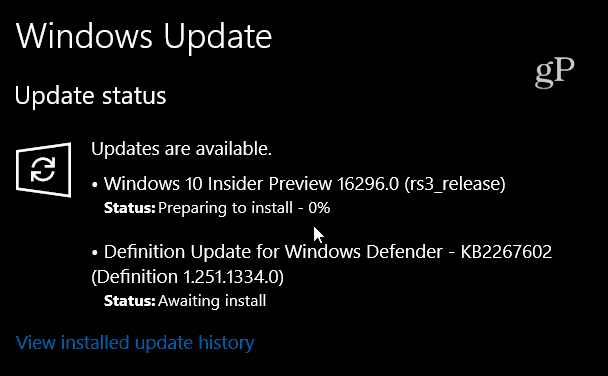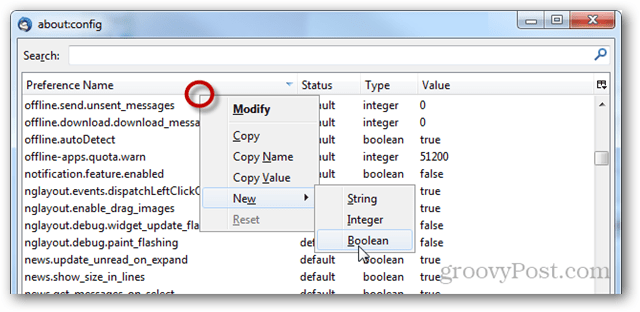Ogni nuovo dispositivo Android 5.0 Lollipop spedito dalla fabbrica è crittografato per impostazione predefinita, ma se hai aggiornato un dispositivo più vecchio, ecco come impostare la crittografia.
Android 5.0 Lollipop è l'ultimo sistema operativo mobile di Google e ha diverse nuove funzionalità di sicurezza, vale a dire la crittografia. Ogni nuovo dispositivo Android 5.0 Lollipop spedito dalla fabbrica è crittografato per impostazione predefinita.
Naturalmente, la crittografia dell'intero dispositivo rende molto più difficile per un aspirante ladro accedere ai dati in caso di smarrimento o furto.
Ma cosa succede se hai aggiornato un dispositivo più vecchio a Lollipop, come ti abbiamo mostrato come fare su un Nexus 7 (2012)? Non preoccuparti, puoi facilmente abilitare la crittografia su di essa, ecco come.
Crittografa il tuo dispositivo Android 5.0 aggiornato
Se si desidera utilizzare la funzionalità di crittografia in Android 5.0, vai a Impostazioni> Sicurezza> Crittografia e tocca Encrypt Phone (o tablet nel mio caso).
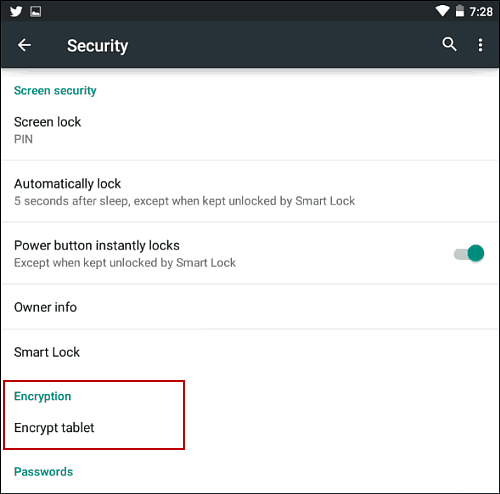
Si noti che il processo di crittografia richiederà a ora intera o più e il dispositivo dovrà disporre di una batteria completamente carica e dovrà essere collegato al caricabatterie per tutto il tempo mentre il processo è completo.
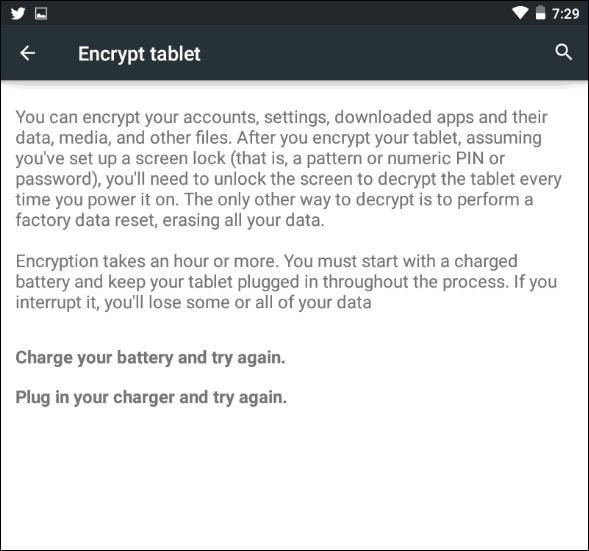
Dopo aver collegato tutto, digita il PIN, la password o la sequenza di blocco dello schermo e segui semplicemente il istruzioni sullo schermo e sarai sulla buona strada per un telefono o tablet Android sicuro e completamente crittografato. Inoltre, il dispositivo non si riavvierà più volte durante il processo.
Questo dovrebbe andare senza dire, ma ti consigliamo di avere una schermata di blocco abilitata, altrimenti non c'è molto motivo per crittografare il tuo telefono o tablet.
Ripristino delle impostazioni di fabbrica
Esiste un'altra opzione per crittografare il dispositivo eseguendo un ripristino delle impostazioni di fabbrica. Durante il ripristino, Android crittograferà automaticamente il dispositivo. Ovviamente questo significa cancellare completamente tutti i dati e le impostazioni del dispositivo e impostarlo come nuovo.
Per ripristinare le impostazioni di fabbrica, vai a Impostazioni> Backup e ripristino> Ripristino impostazioni di fabbrica.
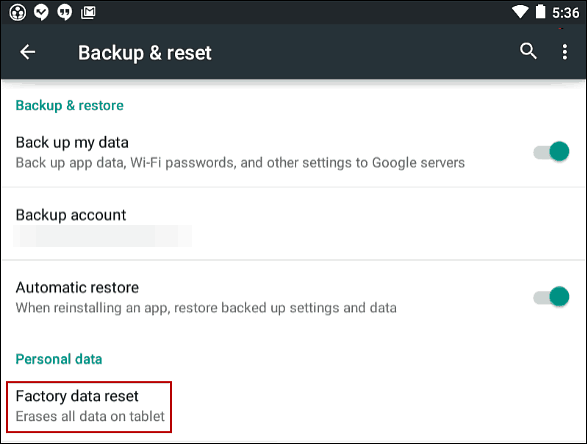
Tornare all'installazione di Android 5.0 su a Nexus 7 2012 modello, molti di voi hanno commentato, e ho sperimentato, un tremendo rallentamento del mio tablet... al punto di fare effettivamente un ripristino delle impostazioni di fabbrica.
Dopo il ripristino, ora funziona molto meglio e l'interfaccia è più veloce e più reattiva.